
WPvivid Backup & Migrationは、バックアップ・復元・データ移行・ステージングの機能が利用できるWordPressプラグインです。
バックアップ・復元・データ移行が簡単にできる機能に加え、ステージングの機能が利用できます。
このプラグインは「バックアップ・復元・データ移行」がメインの機能です。
バックアップを同じサーバー環境に復元したり、異なるサーバー環境にデータ移行できます。
バックアップの保存先に「Google Drive・Dropbox・OneDrive」などの様々なオンラインストレージに対応しています。
さらに、ステージング機能を利用すれば、簡易ステージング環境を簡単に構築できます。
無料版の利用でも、バックアップ機能が様々なオンラインストレージに対応しています。
バックアップ&復元の用途で非常に役立つプラグインです。
このプラグインを利用すると

さらに、ステージングの機能も利用できる。
目次[閉じる]
はじめに
このプラグインが優れていること
- WordPressの「バックアップ・復元・データ移行」が簡単にできる。
- バックアップの保存先は、様々なオンラインストレージに対応。
(Google Drive、Dropbox、Microsoft OneDrive、Amazon S3など) - データベースのスナップショット機能を利用すれば、データベースの複製&復元が簡単にできる。
- 自動移行の機能を利用すれば、WordPressのデータ移行(引越し)ができる。
- ステージング機能を利用すれば、簡単にテスト環境を生成できる。
- 無料版でも制限はありますが、高度な機能を利用できる。カスタム条件設定が有料版で提供される。
- プラグインの管理画面が日本語化されているので分かりやすい。
プラグインの機能・仕様
| バックアップ機能 |
バックアップの種類
バックアップの保存先
|
|---|---|
| データ移行機能 |
|
| スナップショット機能 | データベースのスナップショット機能を利用して、データベースの複製&復元が簡単にできる |
| ステージング機能 |
|
公式の解説動画(英語)
字幕表示の自動翻訳で日本語を指定すれば、日本語字幕で視聴できます。
広告
信頼性
プラグインが定期的にアップデートされており、安定的に保守が行われています。
サポートフォーラムでも担当者が質問に回答しています。
プラグインの保守は適切に行われているようです。
確認日:2025.03.20
確認できた内容
- 定期的なアップデートの実績
- サポートフォーラム評判(好評)
- プラグインの評価(好評)
- プラグインの利用者数
- 有料版のプラグインあり
インストール方法
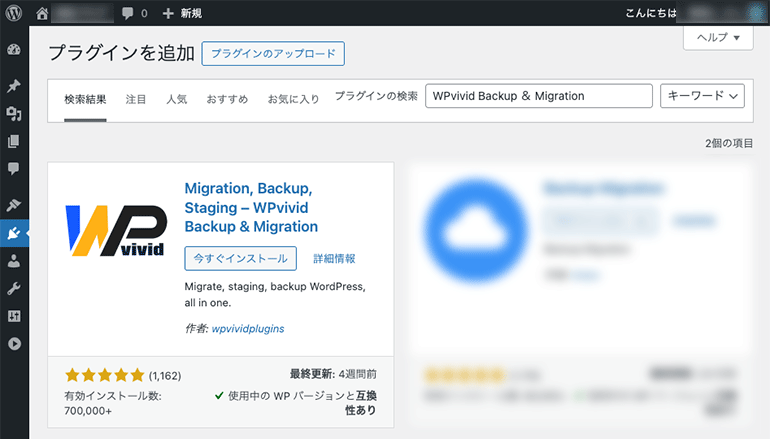
WordPressの管理画面から検索してインストールしてください。
もしくは「wordpress.org」からダウンロードし、アップロードしてインストールしてください。
- WordPress管理画面 > プラグイン > 新規追加 >「WPvivid Backup & Migration」で検索
- 「wordpress.org」からダウンロードする
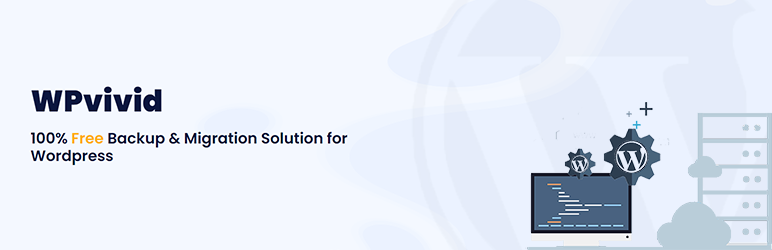
Migration, Backup, Staging – WPvivid Backup & Migration
WordPressの移行・ステージング・バックアップのすべてがこれひとつ
WordPress.org 日本語広告
バックアップ機能
プラグインの管理画面は、殆どの部分が日本語化されています。
管理画面の説明を読めば、操作方法が分かります。
メニュー
このプラグインの管理画面は下記の場所にあります。
WordPress管理画面 > WPvivid Backup
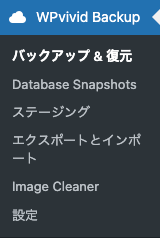
バックアップ&復元
WordPressの「手動バックアップ」と「バックアップからの復元」の機能を利用できます。
手動バックアップ
バックアップの対象と保存先を選択して、
右側にある「バックアップ」ボタンをクリックするとバックアップ処理が実行されます。
リモートストレージに保存する場合は、オンラインストレージサービスごとに初期設定が必要になります。
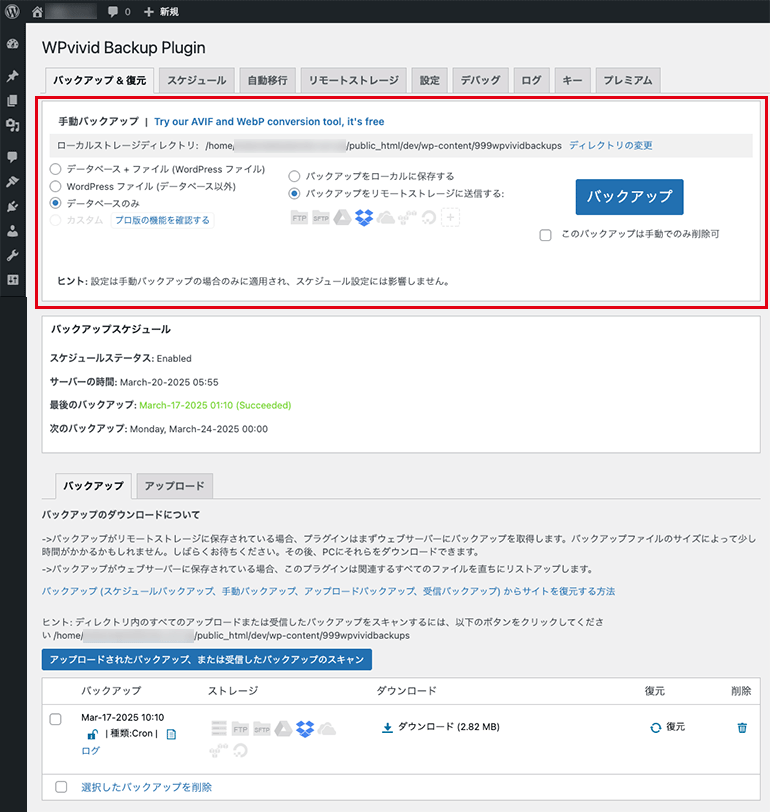
バックアップの詳細
| バックアップの対象 |
|
|---|---|
| バックアップの保存先 |
|
バックアップからの復元
バックアップ処理が完了すると、バックアップ済みの一覧が表示されます。
バックアップの中から復元したい対象を選び、「復元」をクリックすると、バックアップデータから復元処理が実行されます。
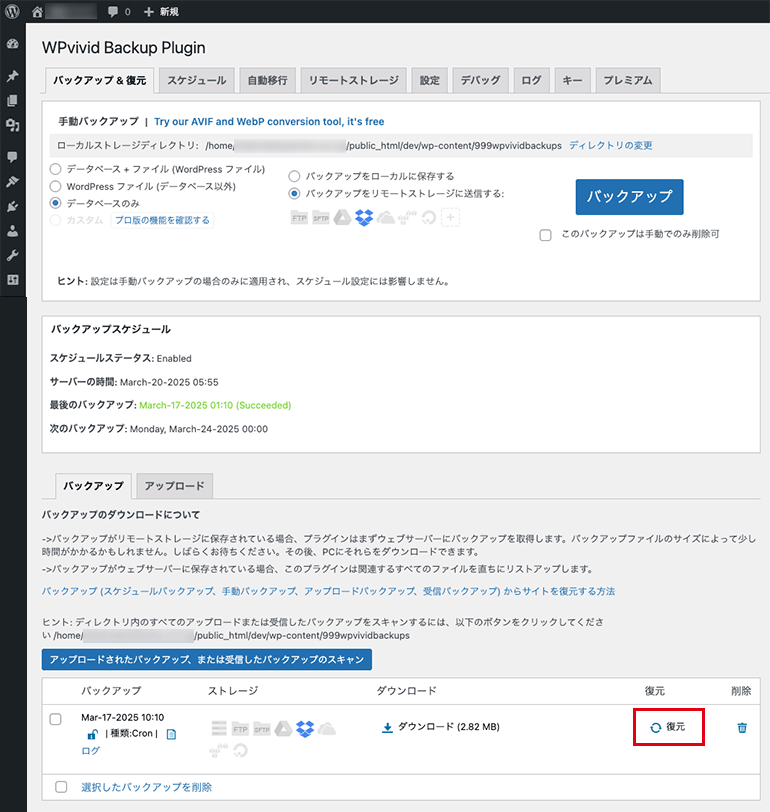
スケジュール
バックアップを自動実行するスケジュールを設定できます。
一度設定すると、後は継続的に処理が実行されます。
バックアップをリモートストレージに保存することもできます。
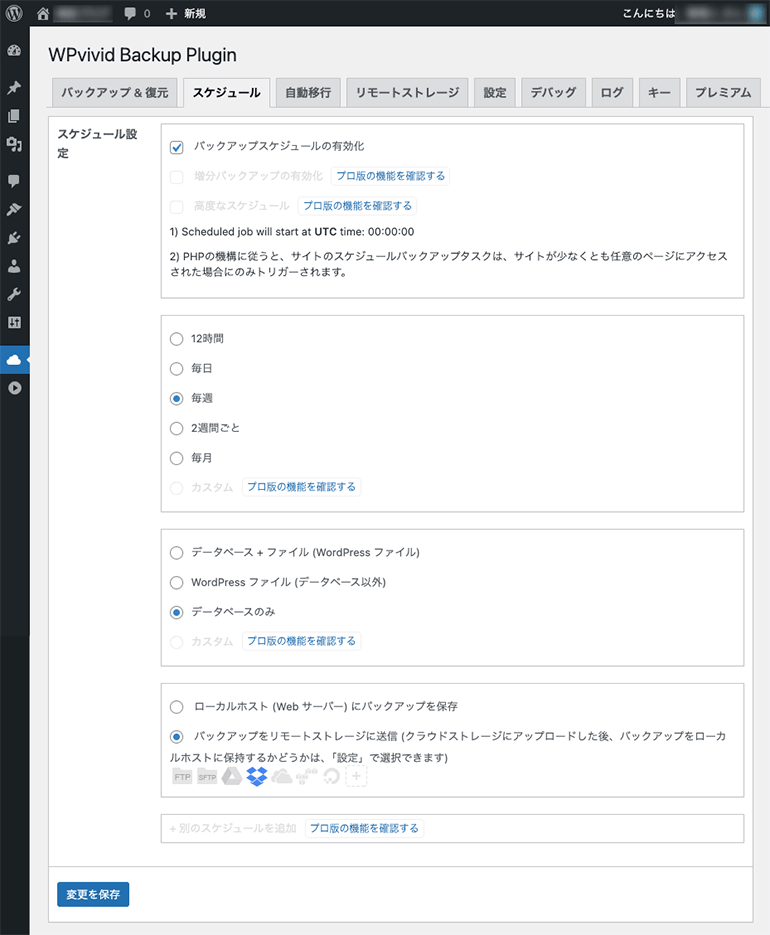
自動移行
自動移行の機能は、WordPressを新しいサーバーにデータ移行(引越し)する際に利用する機能です。
旧サーバーから新サーバーへのデータ移行(引越し)する際に利用します。
このプラグインを利用して、旧サーバーで「キー」を発行して、新サーバーに「キー」を登録することで、自動移行の送受信の設定を行います。
自動移行機能の使い方は、プラグインの管理画面に説明があります。詳しくはそちらの説明をご覧ください。
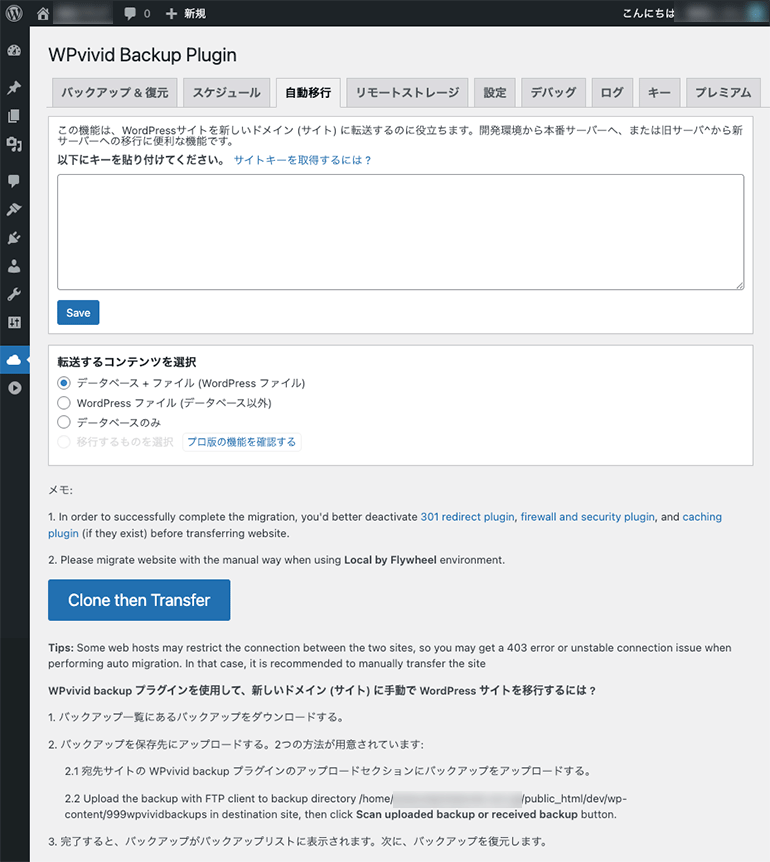
リモートストレージ
バックアップの保存先に利用する「オンラインストレージ」と「FTP・SFTP」の設定です。
バックアップの保存先として利用する場合は、認証設定または接続設定を行う必要があります。
接続の認証が完了すると、下部に利用できるリモートストレージが一覧表示されます。
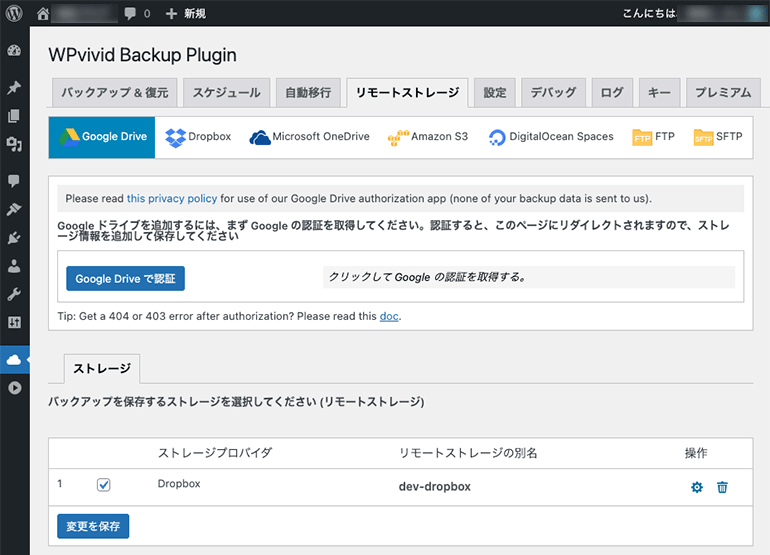
- 注意点
-
オンラインストレージとの接続設定を行う際に、セキュリティ対策のプラグインの機能が影響して認証が正常に完了しない場合があります。
認証が正常に完了しない場合は、セキュリティ対策の機能を一時的に無効化してから再度お試しください。
そして、認証が完了したら、元の設定に戻しておきましょう。Dropboxを利用する場合
「SiteGuard WP Plugin」のログインページ変更機能を一時的に無効化する必要あり
利用できるリモートストレージ
- Google Drive
- Dropbox
- Microsoft OneDrive
- Amazon S3
- DigitalOcean Spaces
- FTP
- SFTP
設定
バックアップとステージングの設定画面です。必要に応じて設定を調整してください。
- 注意点
-
バックアップをローカルストレージ(Webサーバー)に保存する場合は、
バックアップを保存するディレクトリを推測しにくい名前に変更しておく必要があります。
- リモートストレージへの保存を推奨
-
Webサーバーにバックアップデータを保管することは、セキュリティを考慮すると良い方法ではありません。データ流出の原因になる可能性があります。
バックアップデータの保管は、より安全なオンラインストレージサービス、または、FTP/SFTP接続を利用して別のサーバーの非公開ディレクトリに保管することを推奨します。
一般設定
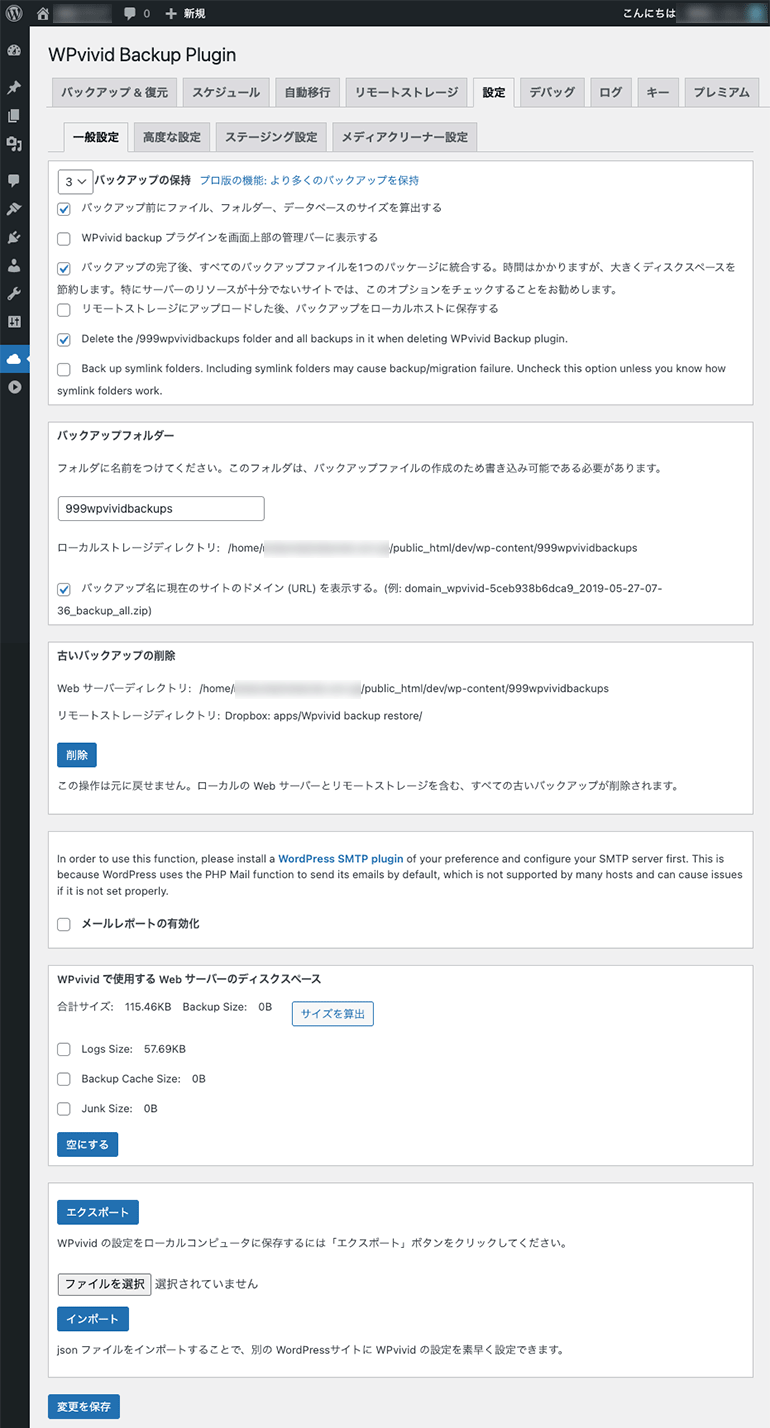
広告
スナップショット機能
データベースのスナップショット機能を利用すれば、データベースの複製&復元が簡単にできます。
スナップショット機能は、現在のデータベースを保持した状態で、データベースを丸ごと複製して、必要になったら、以前の状態に簡単に復元できる機能です。
複製されたデータは、データベースのプリフィックスが変更された状態で保持されます。
復元を実行すると、データベースが以前の状態に戻ります。
スナップショット
「Create a Snapshot」をクリックすると、データベースのスナップショットが複製されます。
スナップショット保持数は、設定で変更可能です。
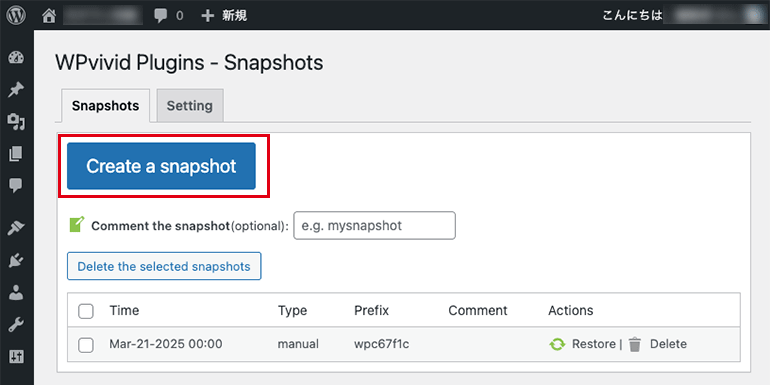
ステージング機能
ボタンを数回クリックするだけで、ステージングサイト(テスト環境)を簡単に構築できます。
無料版は機能制限があります。高度な機能は有料版で提供されます。
ステージングサイトの生成
通常の場合は「Create A Staging Site」をクリックして、生成の設定画面に進みます。
WordPressを新規インストールしたい場合は「Create A Fresh WP Site」をクリックして、生成の設定画面に進みます。
2つの生成方法
| Create A Staging Site | 通常のステージングサイトの生成 |
|---|---|
| Create A Fresh WP Site | WordPressを新規インストール プラグイン・テーマを選択してからステージングサイトを生成 |
ステージング機能
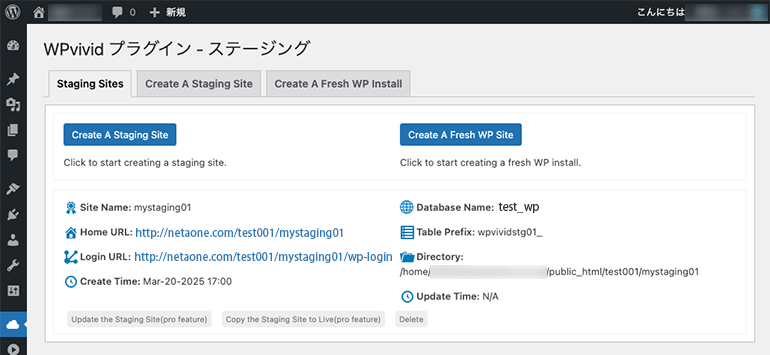
ステージングサイトの生成設定
通常の生成
ステージングサイトを生成する前に、生成内容の調整ができます。
「設置ディレクトリ・データベース」の設定ができます。
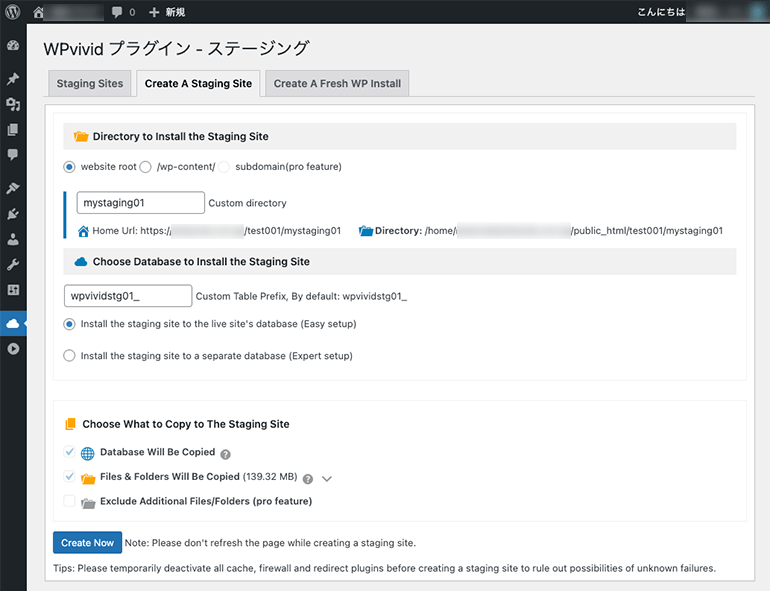
ステージングサイト生成時に変更可能な部分
- 設置ディレクトリの変更
- データベース
- 同じデータベースを利用(DBプリフィックスを変更して複製)
- 別のデータベースを利用
新規インストールの生成
WordPressを新規インストールします。
その際に利用する「プラグイン・テーマ」を選択してからステージングサイトを生成できます。
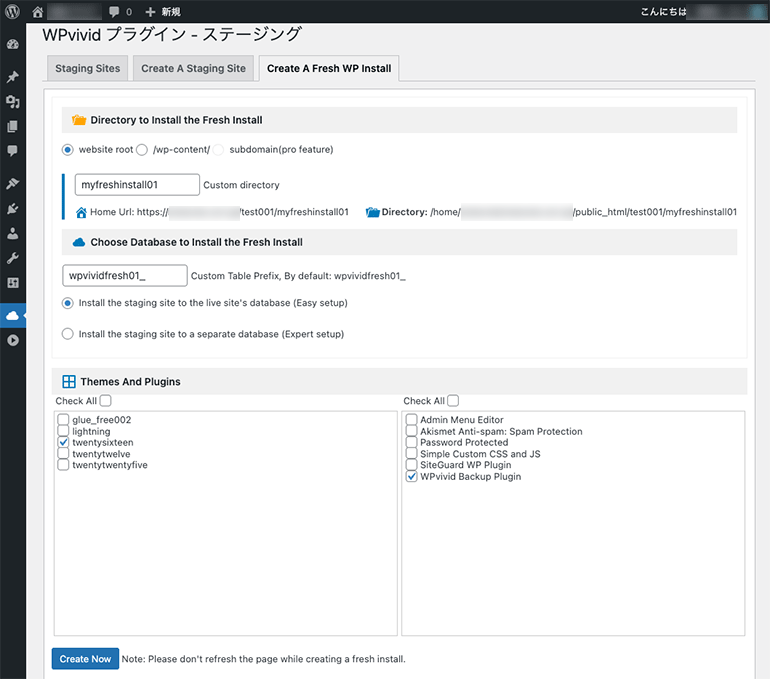
生成完了
生成が完了すると、生成済みのステージングサイトが一覧表示されます。
ステージングサイトを確認できます。ステージングサイトでも、ログイン認証が表示されます。
本番サーバーと同じ情報を入力してログインします。
WP管理画面にログインすると、本番サーバーと同じようにブログの編集ができます。
ステージングサイトの例
ステージングサイトでは上部に「オレンジの管理バー」が表示されます。
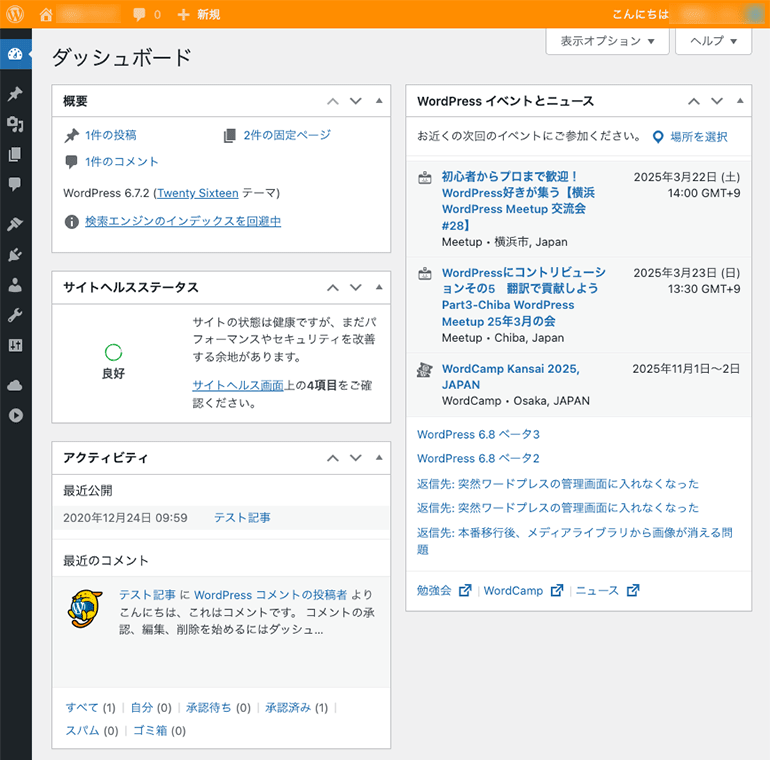
ステージング環境の例
本番サーバー上に、本番サーバーとほぼ同じ環境が構築されます。
ステージング環境でも、WP管理画面にログインして、ブログの編集ができます。
| 本番環境 |
https://netaone.com/ https://netaone.com/wp-admin/ |
|---|---|
| ステージング環境 (複製されたクローン) |
https://netaone.com/mystaging01/ https://netaone.com/mystaging01/wp-admin/ |
ステージング環境の特徴
- WordPressのファイルが丸ごと複製される(本番サーバー上にディレクトリを作成)
- WordPressのデータベースが丸ごと複製される(新規テーブル作成、プリフィックス変更)
自動変更される内容
- データベース内のURLのパスを自動置換
- 設定ファイルを自動変更(wp-confing.php)
まとめ
WPvivid Backup & Migrationは、バックアップ・復元・データ移行・ステージングの機能が利用できるWordPressプラグインです。
バックアップ・復元・データ移行が簡単にできる機能に加え、ステージングの機能が利用できます。
このプラグインは「バックアップ・復元・データ移行」がメインの機能です。
バックアップを同じサーバー環境に復元したり、異なるサーバー環境にデータ移行できます。
バックアップの保存先に「Google Drive・Dropbox・OneDrive」などの様々なオンラインストレージに対応しています。
無料版の利用でも、バックアップ機能が様々なオンラインストレージに対応しているので、バックアップ&復元の用途で非常に役立つプラグインです。
利用できる機能
- バックアップ機能(オンラインストレージへの保存に対応)
- データ復元機能(バックアップデータの復元)
- データ移行機能(異なるサーバ環境へのデータ移行)
- ステージング機能(簡易テスト環境)




コメント Comments
コメント一覧
コメントはありません。